ملخص: عند التبديل من Samsung/iPhone إلى Google Pixel 8/pro الجديد، من الضروري ضمان عملية نقل سلسة. سيساعدك هذا الدليل على نقل بياناتك القيمة إلى هاتفك الجديد بسلاسة، مما يتيح لك الاستمرار دون انقطاع.

في الوقت الذي تلعب فيه التكنولوجيا دورًا كبيرًا في حياتنا، أصبحت بياناتنا الرقمية أكثر أهمية من أي وقت مضى. إذا كنت تقوم بالتبديل من هاتف Samsung/iPhone إلى Google Pixel 8/pro الجديد، فمن الضروري التأكد من أن جميع بياناتك القيمة تأتي معك. سيرشدك هذا الدليل إلى أفضل الطرق لنقل البيانات بسلاسة حتى تتمكن من البدء في استخدام هاتفك الجديد دون أن يفوتك أي شيء.
المبادئ التوجيهية المادة
- إدراك أهمية النقل السلس للبيانات
- جمع الضروريات قبل النقل
- الجزء 1: نقل البيانات من Samsung/iPhone إلى Google Pixel 8 باستخدام خدمة النقل عبر الهاتف المحمول
- الجزء 2: نقل بيانات Samsung/iPhone إلى Pixel 8 عبر Google Drive Backup
- الجزء 3: ترحيل البيانات إلى بكسل 8 باستخدام مزامنة حساب Google
- الجزء 4: مزامنة بيانات Samsung/iPhone مع Pixel باستخدام نقل البيانات عبر الكابل
إدراك أهمية النقل السلس للبيانات
يعد نقل البيانات جزءًا مهمًا من عملية استبدال المعدات. ويتضمن ذلك ترحيل بياناتك الشخصية، مثل جهات الاتصال والرسائل والصور والتطبيقات، من جهازك القديم إلى جهازك الجديد. ولا يتمثل التحدي في عملية النقل نفسها فحسب، بل في إكمالها دون فقدان البيانات أو التضحية بالخصوصية. دعونا نستكشف كيفية تحقيق ذلك بالطريقة المثالية. في العصر الحديث الذي يتميز بالتقدم التكنولوجي السريع، أصبح استبدال المعدات جزءًا من حياتنا اليومية. عند استبدال معدات جديدة، يعد نقل البيانات مشكلة لا يمكن تجاهلها.
جمع الضروريات قبل النقل
قبل الشروع في الترحيل، هناك بعض الاستعدادات التي يجب إكمالها. أولاً، تأكد من أن كلا الجهازين مشحونان بالكامل وأن بياناتهما احتياطية. ثانيًا، قم بتوصيل جهازك بشبكة Wi-Fi موثوقة لتجنب الاضطرابات غير الضرورية أثناء عملية الترحيل. بالإضافة إلى ذلك، يوصى بإيقاف تشغيل وضع الطائرة بهاتفك قبل الترحيل، لأن وضع الطائرة قد يتسبب في فقدان البيانات أثناء عملية النقل. وأخيرًا، إذا أمكن، يوصى بتشغيل جدار الحماية للكمبيوتر أثناء عملية الترحيل لمزيد من الأمان.
الجزء 1: نقل البيانات من Samsung/iPhone إلى Google Pixel 8 باستخدام خدمة النقل عبر الهاتف المحمول
قد تكون خيارات النقل المحلي محدودة في تغطية البيانات، وفي مثل هذه الحالات، يمكن أن يوفر برنامج Mobile Transfer ، وهو برنامج تابع لجهة خارجية، حلاً شاملاً وفعالاً لنقل البيانات لأنواع مختلفة من الملفات بما في ذلك النصوص والصور والصوت والفيديو وما إلى ذلك. كما أنه يوفر ميزات إضافية مثل النسخ الاحتياطي التلقائي، وتشفير الملفات، والتحكم في سرعة النقل لنقل البيانات بشكل آمن.
اتبع الإرشادات التالية لنقل البيانات إلى بكسل 8:
الخطوة 1: ابدأ بتنزيل Mobile Transfer وتثبيته على جهاز الكمبيوتر الخاص بك. بمجرد التثبيت، افتح التطبيق.

الخطوة 2: بعد ذلك، قم بتوصيل كلاً من هاتف Samsung/iPhone وPixel 8 بالكمبيوتر باستخدام كابلات USB.
الخطوة 3: داخل تطبيق Mobile Transfer، انتقل إلى وحدة "نقل الهاتف". ومن هناك، اختر الجهاز المصدر (Samsung) والجهاز الوجهة (Pixel).

الخطوة 4: بعد تحديد الأجهزة، يمكنك بعد ذلك تحديد البيانات التي ترغب في نقلها، مثل جهات الاتصال والرسائل والصور والمزيد. بمجرد تحديد اختياراتك، ما عليك سوى النقر فوق الزر "ابدأ" لبدء عملية النقل.

ذات صلة: استعادة البيانات المفقودة على Google Pixel
الجزء 2: نقل بيانات Samsung/iPhone إلى Pixel 8 عبر Google Drive Backup
يوفر Google Drive حلاً نسخًا احتياطيًا قويًا لأجهزة Samsung. من خلال تخزين بيانات Samsung الخاصة بك في السحابة، يمكنك استعادتها بسهولة على جهاز Pixel 8 الخاص بك. ما عليك سوى نسخ بيانات Samsung احتياطيًا إلى Google Drive ومزامنتها مع Pixel باستخدام حساب Google الخاص بك لضمان حماية ملفاتك المهمة دائمًا وإمكانية الوصول إليها، حتى في حالة الحذف غير المقصود أو فقدان البيانات. يوفر Google Drive طريقة آمنة ومأمونة لتخزين بيانات Samsung الخاصة بك.
خطوات نقل البيانات عن طريق النقل عبر الهاتف المحمول:
- أولاً، على جهاز سامسونج الخاص بك، انتقل إلى الإعدادات، ثم اضغط على "الحسابات والنسخ الاحتياطي"، وحدد "النسخ الاحتياطي والاستعادة".
- بعد ذلك، اختر "نسخ احتياطي للبيانات" وحدد العناصر المحددة التي تريد نسخها احتياطيًا، ثم انقر فوق "نسخ احتياطي" لبدء العملية.
- الآن، على هاتف Pixel الخاص بك، قم بتسجيل الدخول إلى حساب Google الخاص بك.
- أثناء عملية الإعداد، اختر "استعادة من النسخة الاحتياطية" وحدد ملف النسخة الاحتياطية ذي الصلة لاستعادة بياناتك إلى جهاز Pixel الخاص بك.
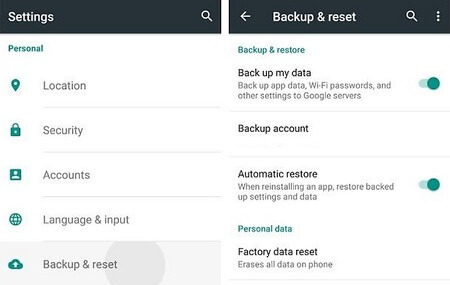
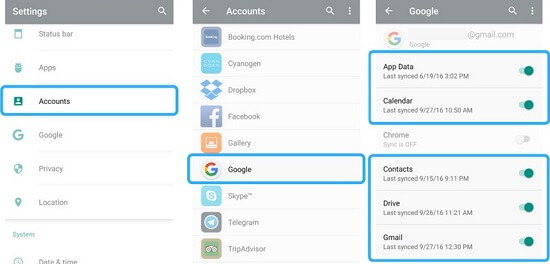
الجزء 3: ترحيل البيانات إلى بكسل 8 باستخدام مزامنة حساب Google
استخدم ميزة المزامنة في حساب Google الخاص بك لمزامنة جهات الاتصال وأحداث التقويم والبيانات الأخرى بسهولة. توفر حسابات Google مزامنة مريحة وعملية للبيانات عبر الأجهزة ببضع نقرات فقط، مما يضمن سهولة الوصول والتحديثات دون القلق بشأن فقدان البيانات أو تكرارها. وبالتالي، أصبحت حسابات Google ضرورية لمزامنة البيانات في كل من الإعدادات الشخصية والمهنية.
- انتقل إلى الإعدادات على جهاز سامسونج الخاص بك، ثم اضغط على "الحسابات"، وحدد "Google".
- اختر حساب Google المحدد الذي تريد مزامنته واضبط مفاتيح التبديل لأنواع البيانات المختلفة مثل جهات الاتصال والتقويم والمزيد.
- على جهاز Pixel الخاص بك، قم بتسجيل الدخول إلى حساب Google نفسه وقم بتمكين خيار المزامنة لضمان مزامنة بياناتك عبر الأجهزة.
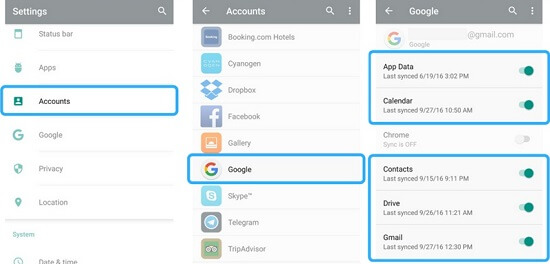
الجزء 4: مزامنة بيانات Samsung/iPhone مع Pixel باستخدام نقل البيانات عبر الكابل
لنقل البيانات بشكل مباشر وآمن وسريع، استخدم كابل USB ومحول التبديل السريع المتوفر مع هاتف Pixel 8. تضمن هذه الطريقة اتصالاً موثوقًا وتتجنب الثغرات الأمنية المحتملة المرتبطة بشبكة Wi-Fi. يسهل محول التبديل السريع التبديل السلس بين الأجهزة، مما يضمن نقل البيانات بكفاءة ودون انقطاع.
خطوات نقل البيانات إلى بكسل 8 مع نقل البيانات بالكابل:
- قم بربط الهاتفين باستخدام محول التبديل السريع وكابل USB، لإنشاء اتصال فعلي لنقل البيانات.
- على هاتف Pixel 8، اتبع التعليمات التي تظهر على الشاشة خطوة بخطوة لبدء عملية النقل، وإرشادك خلال الخطوات اللازمة.
- اختر أنواع البيانات المحددة التي تريد نقلها وابدأ عملية النقل لبدء نقل البيانات المحددة.
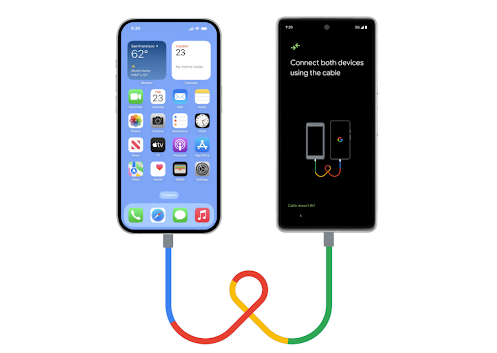
خاتمة
يمكن أن يكون نقل حياتك الرقمية من Samsung/iPhone إلى Google Pixel 8 أمرًا سهلاً وخاليًا من القلق. مع وضع هذه الاستراتيجيات في الاعتبار، يمكنك تحديد طريقة النقل التي تناسب تفضيلاتك، مما يضمن الانتقال السلس إلى جهازك الجديد. يتيح لك تبني هذه الأساليب الاستمتاع بجهاز Google Pixel الجديد الخاص بك مع إمكانية الوصول بسهولة إلى جميع بياناتك المهمة، ونقلها بسهولة من جهاز Samsung أو iPhone القديم.





